Windows 10 cuenta con una serie de funciones y aplicaciones prácticas que han sido pensadas en facilitar la gestión y control de muchas tareas de los usuarios sin importar el tipo rol a usar ni el ambiente donde sea implementado el sistema operativo y una de ellas es la aplicación Correo la cual está integrada de forma automática en Windows 10 y nos provee una amplia gama de opciones no solo para la lectura o el envío de correos electrónicos sino para realizar tareas con los contactos o el calendario.
Para conocer más sobre esta aplicación podemos visitar el siguiente enlace:
Como toda aplicación por defecto en Windows 10, no estamos exentos a que en cualquier momento se presenten errores al momento de ejecutarla, acceder a los correos o llevar a cabo tareas dentro de la misma aplicación por lo cual una de las soluciones mas prácticas es reinstalar la aplicación y así tener de nuevo toda la configuración de fábrica la cual solucionará muchos problemas.
Al momento de reinstalar la aplicación debemos tener en cuenta algunos detalles como:
- Al reinstalar la aplicación de correo es posible que se eliminen cualquier correo almacenado y credenciales configuradas en la aplicación.
- En algunos casos será necesario volver a agregar las cuentas de correo electrónico.
- La desinstalación de la aplicación de correo en Windows 10 también será desinstalada junto a la aplicación Calendario, ya que ambas se empaquetan juntas como aplicaciones de comunicación de Windows 10.
1. Restablecer la aplicación Correo usando Configuración Windows 10
La utilidad Configuración de Windows 10 nos permite restablecer esta y muchas aplicaciones cuando se presenta algún tipo de error permitiendo así recuperar su óptimo funcionamiento.
Para lograr esto, vamos al menú Inicio > Configuración donde veremos lo siguiente:
Allí seleccionamos la categoría Aplicaciones y en la nueva ventana vamos a la sección "Aplicaciones y características" donde seleccionamos la aplicación "Correo y calendario" ahora en las opciones desplegadas damos clic en la línea "Opciones avanzadas":
En la ventana desplegada pulsamos en el botón "Restablecer":
2. Reinstalar aplicación Correo con Windows PowerShell
La primera opción para desinstalar la aplicación Correo en Windows 10 es usando Windows PowerShell, para ello accedemos a la consola de PowerShell como administradores y allí ejecutamos el siguiente comando:
Get-AppxPackage –AllUsers
El resultado obtenido será el siguiente donde debemos ubicar una línea llamada "microsoft.windowscommunicationapps":
Allí debemos copiar el texto de la línea PackageFullName el cual en este caso es:
microsoft.windowscommunicationsapps_17.9330.20445.0_x64__8wekyb3d8bbwe
Ahora vamos a ejecutar la siguiente sintaxis:
Remove-AppxPackage PackageFullName
En este caso puntual seria:
Remove-AppxPackage microsoft.windowscommunicationsapps_17.9330.20445.0_x64__8wekyb3d8bbwe
Ahora lo veis en la siguiente imagen.
Una vez finalice veremos lo siguiente:
De este modo hemos eliminado la aplicación Correo en Windows 10. Una vez este proceso finalice vamos a reiniciar el sistema y una vez accedamos de nuevo, vamos a la tienda de Windows y buscaremos la aplicación Correo y calendario. Pulsamos en el botón Instalar y esperamos que concluya el proceso de instalación.
3. Reinstalar aplicación Correo con Windows 10 App Remover
Esta aplicación gratuita esta diseñada para eliminar de forma simple diversas aplicaciones del sistema Windows.
Su descarga esta disponible en el siguiente enlace:
Es una aplicación portable por lo cual no será necesario hacer uso de espacio en el disco duro y una vez ejecutada basta con dar clic en el recuadro "Calendar & Mail". Esto desinstalará el aplicativo Correo o el que sea necesario automáticamente.
De esta forma tenemos diversas opciones para recuperar el optimo funcionamiento de la aplicación Correo en Windows 10.

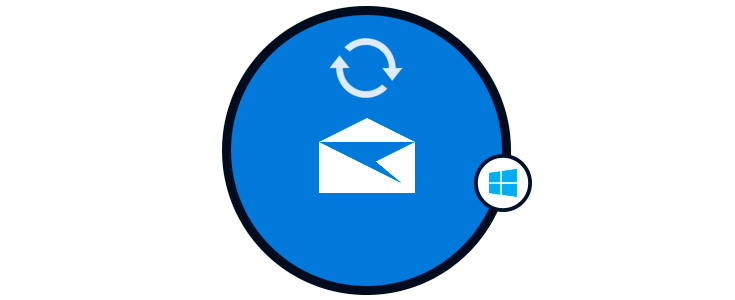

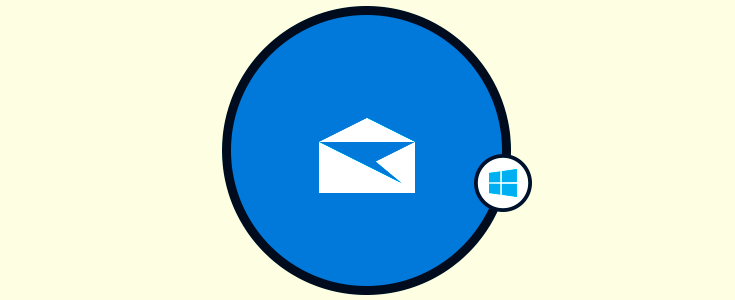

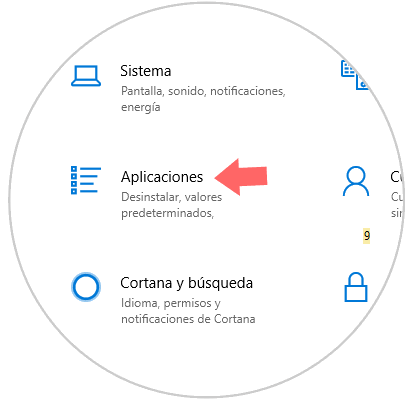
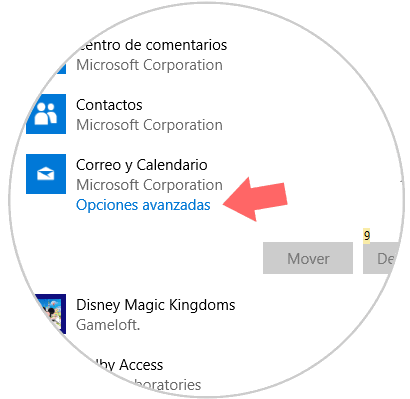
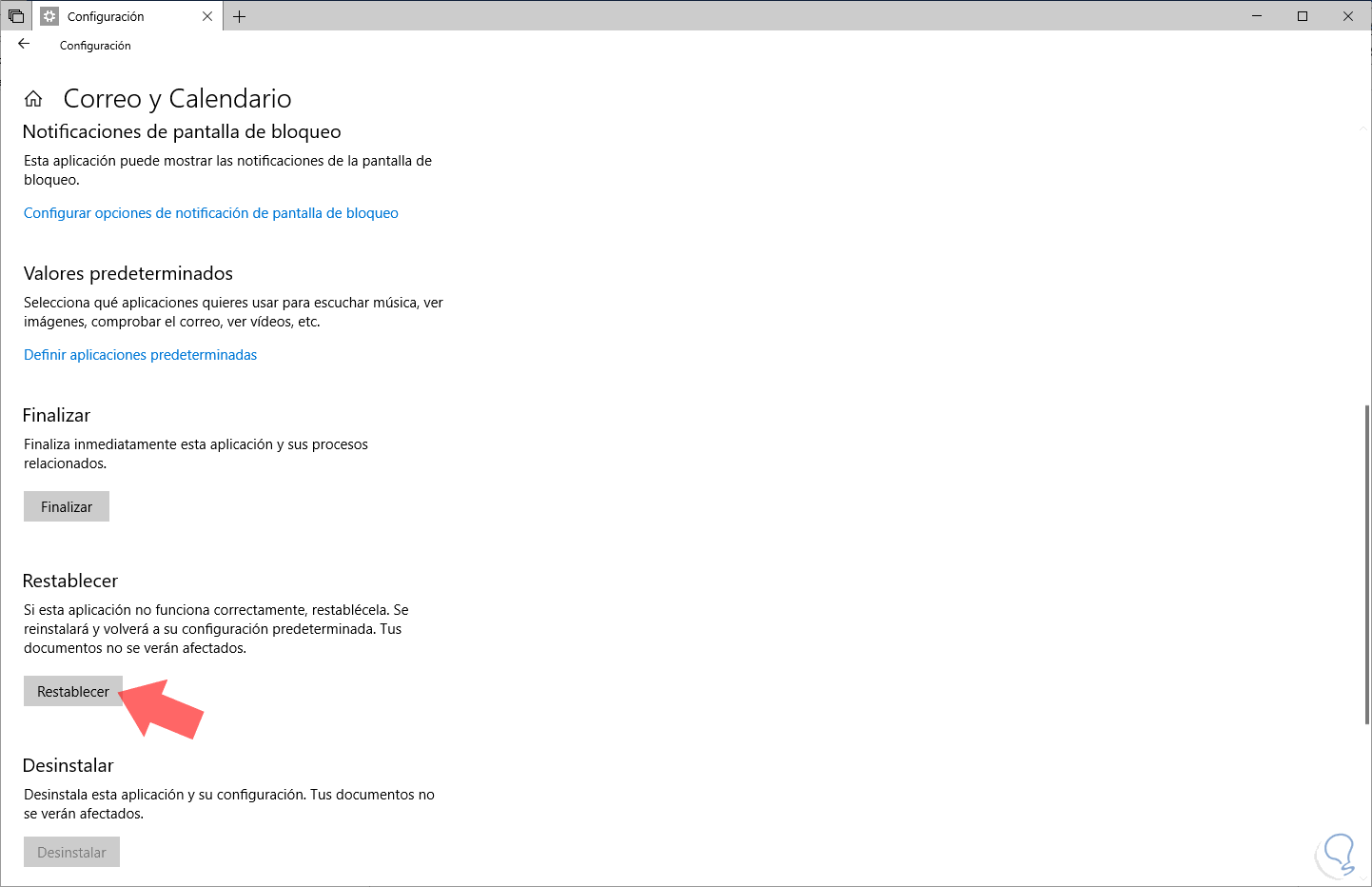
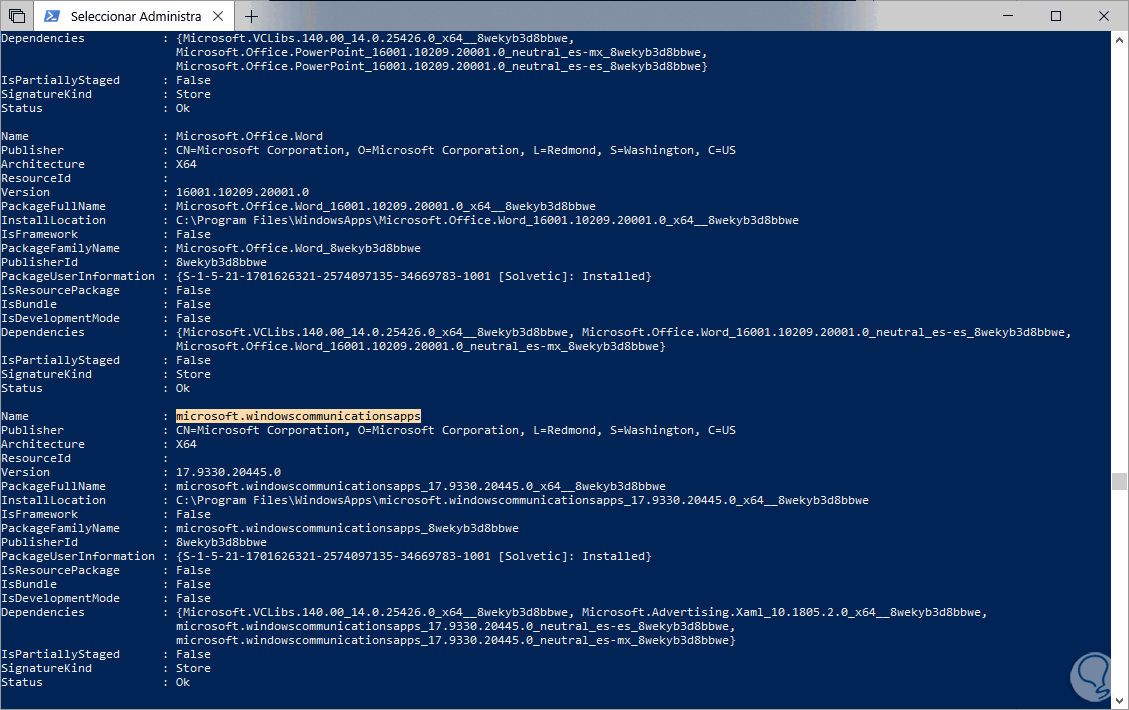
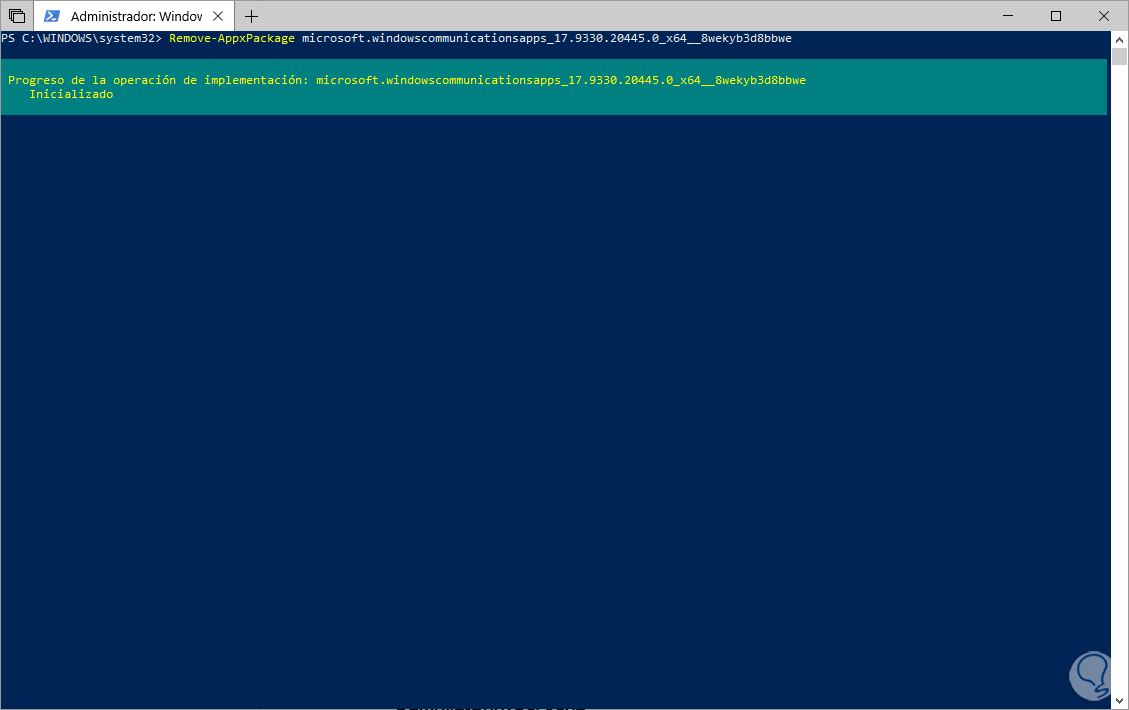
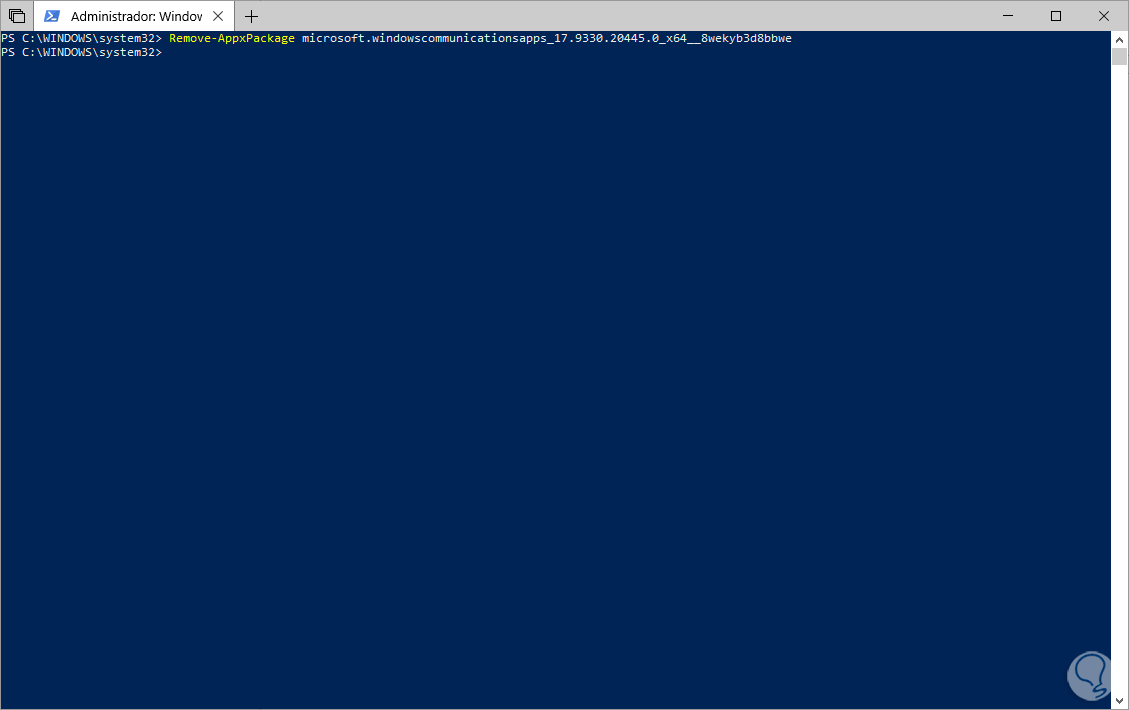
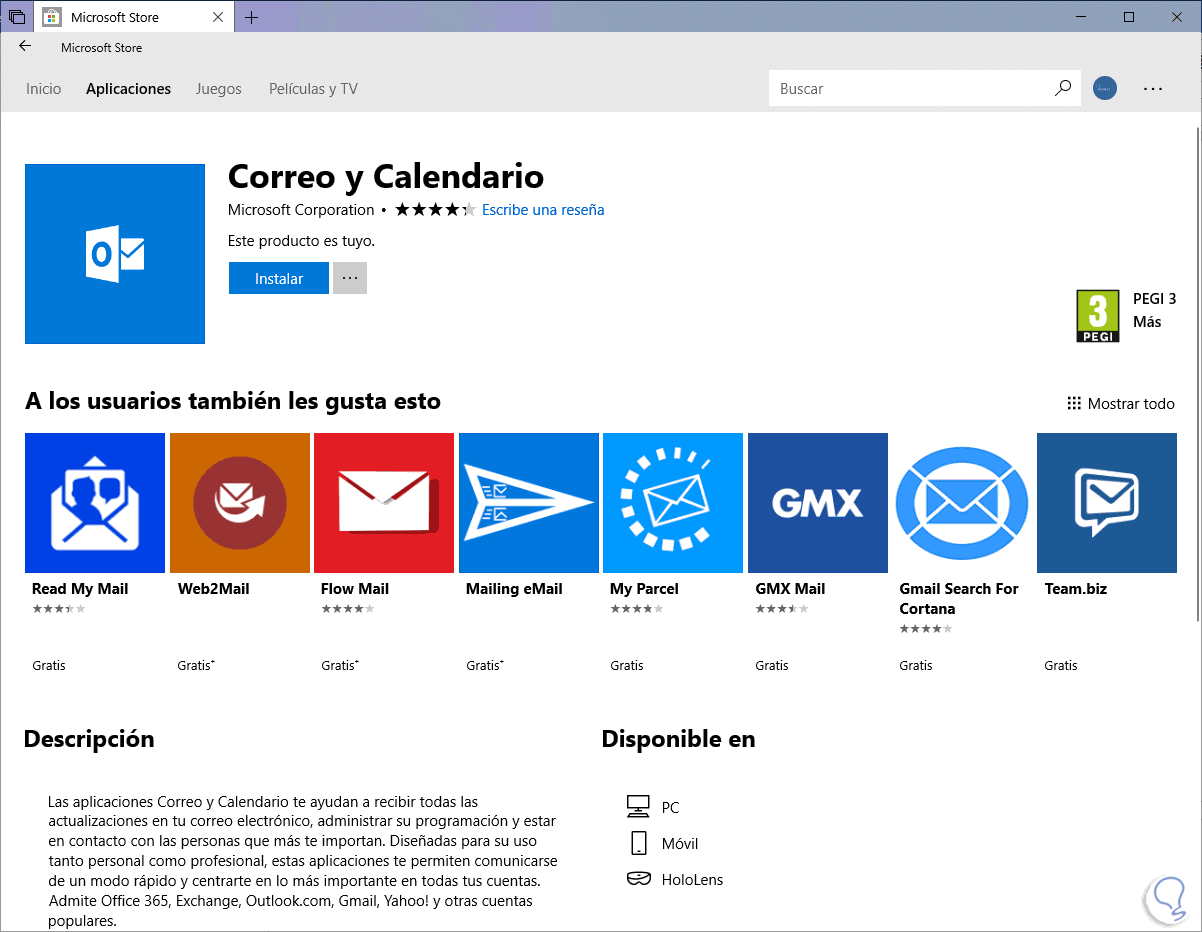
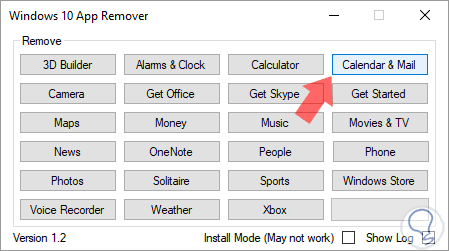
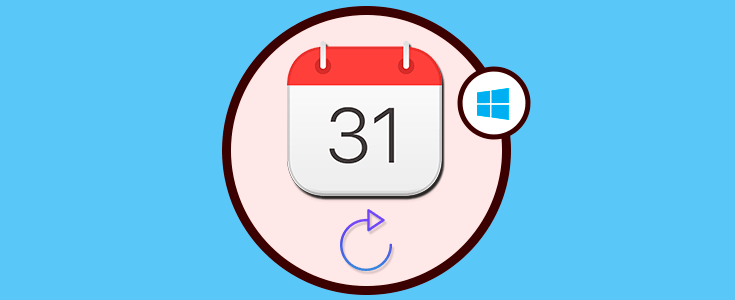




Pensaba que no se podía reinstalar la aplicacion de Correo en Windows 10. Buen truco, veo que hay muchas posibilidades, la primera es la mas sencilla y util pero por PowerShell es muy pro. Gracias Solvetic.